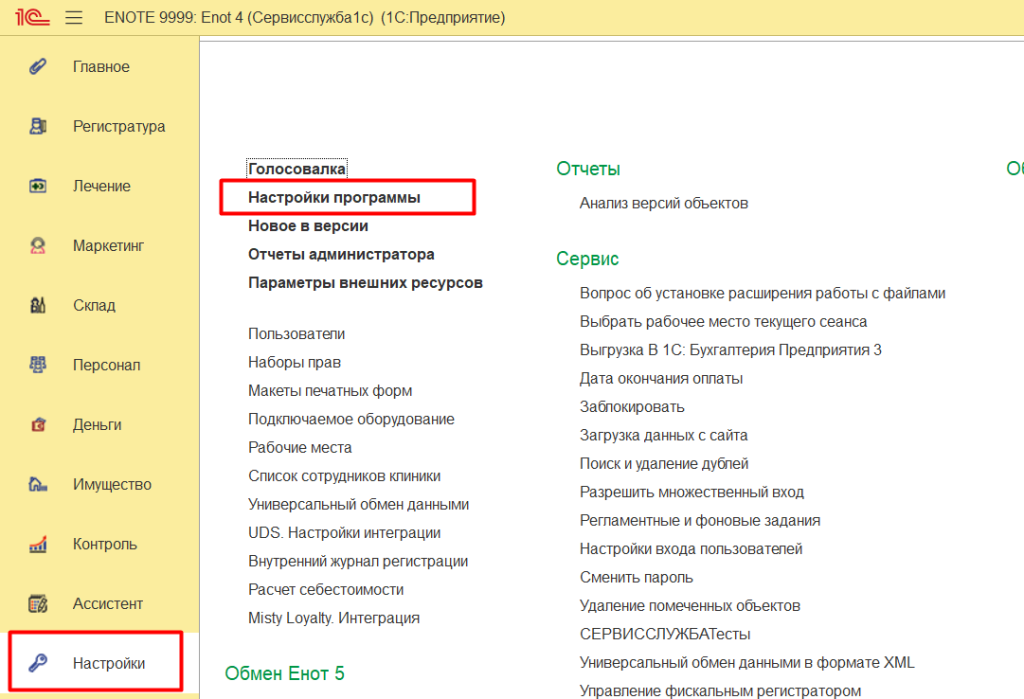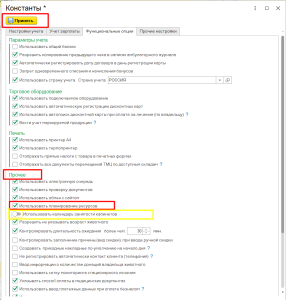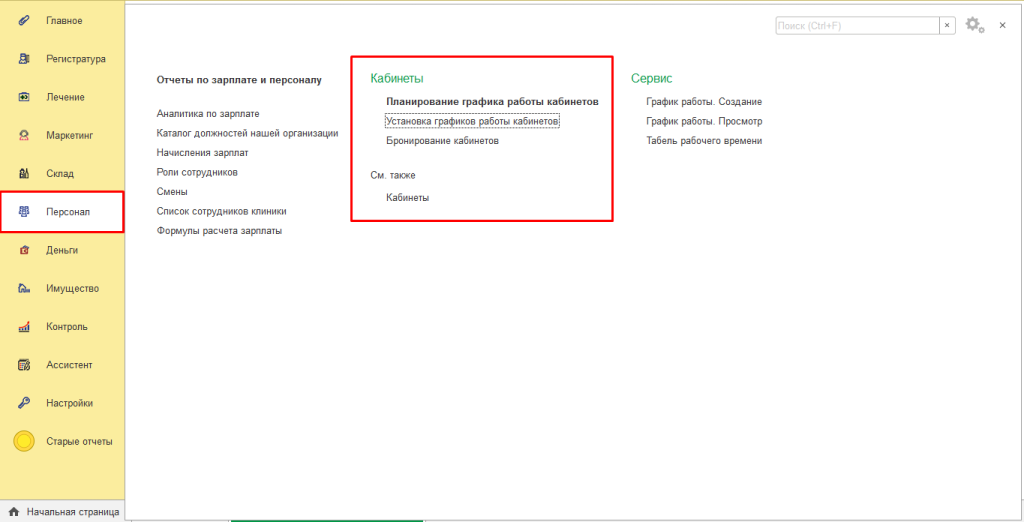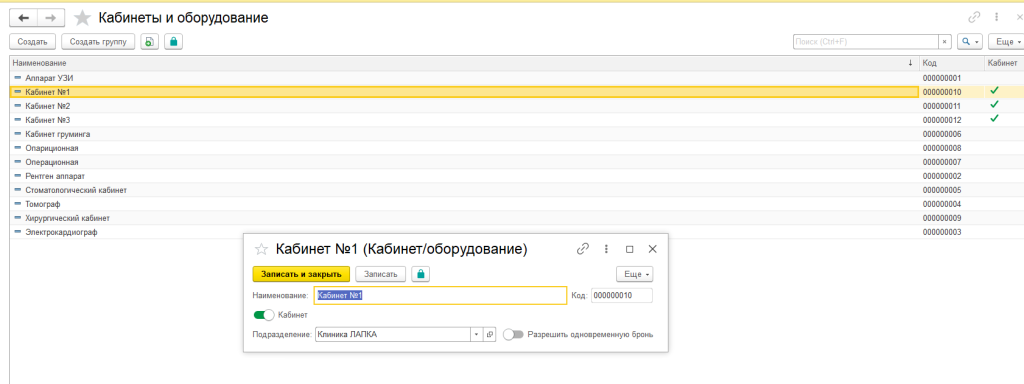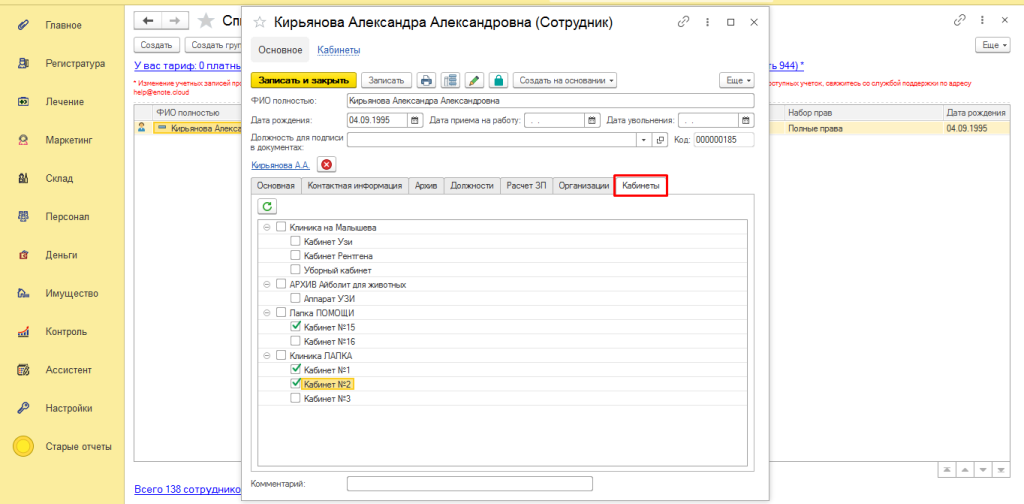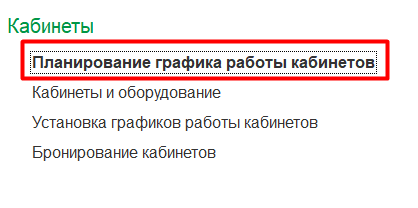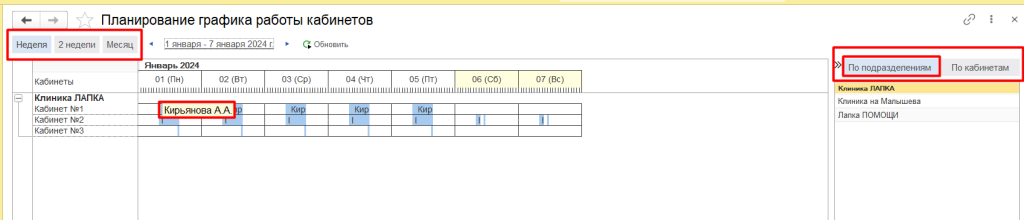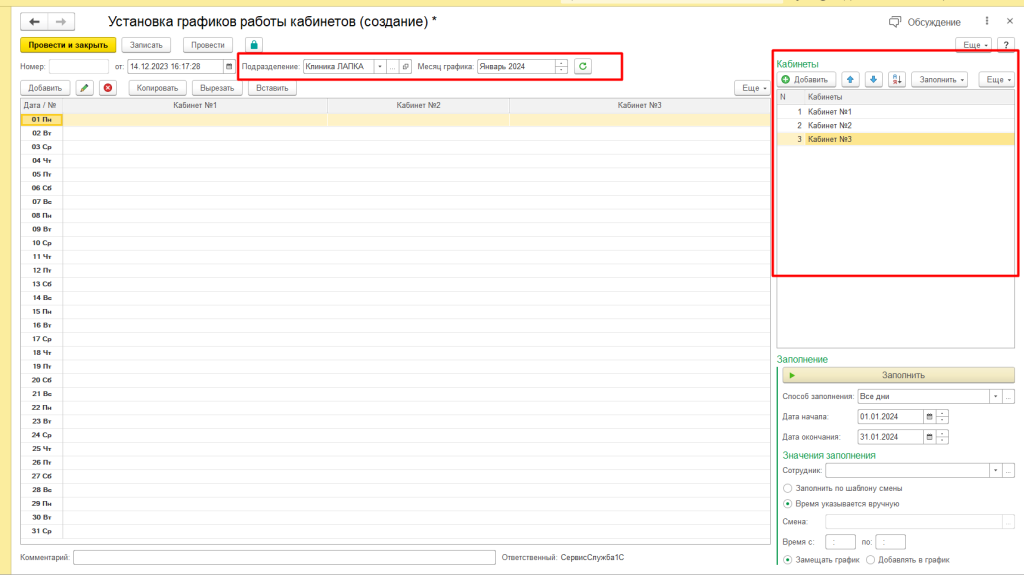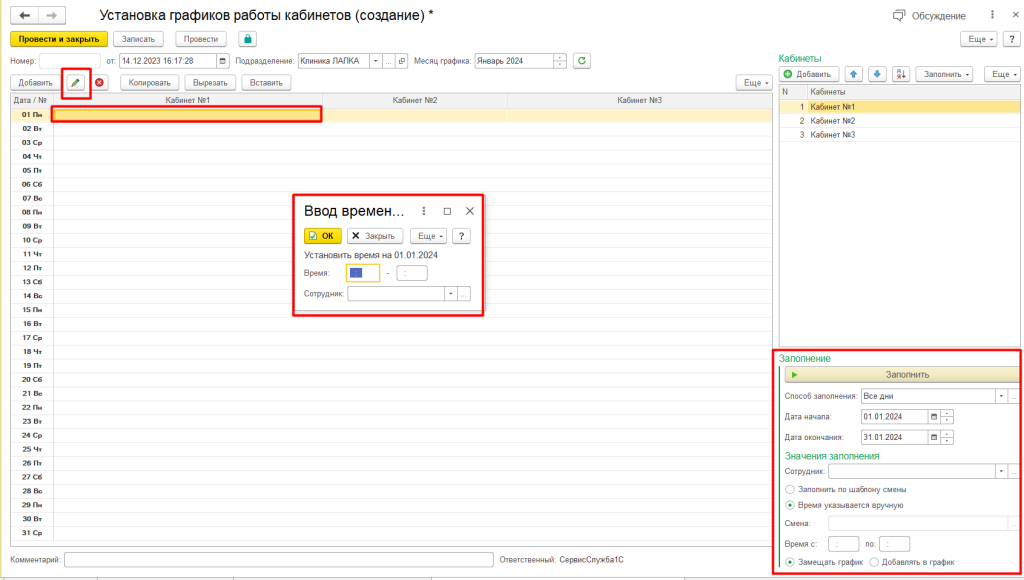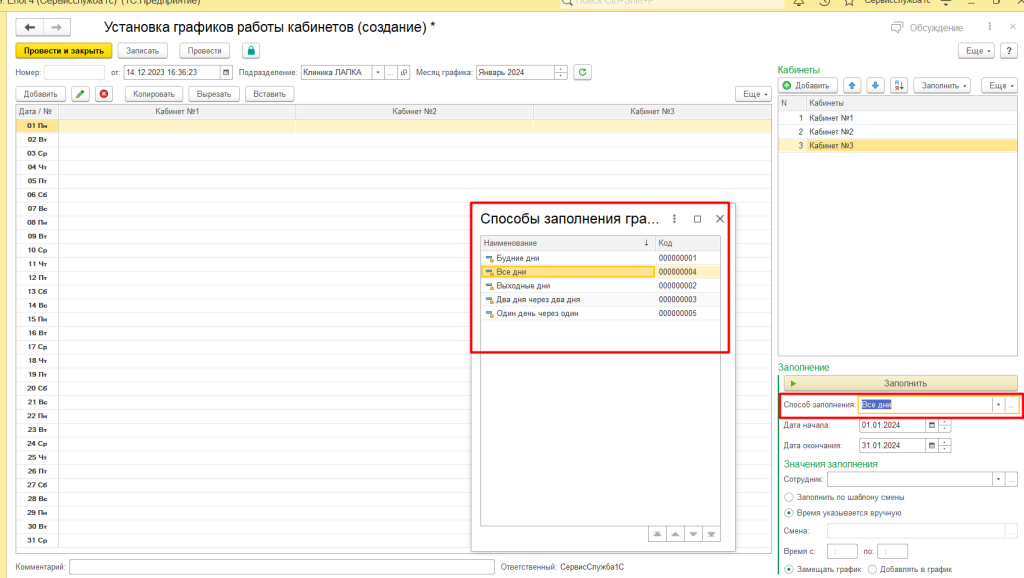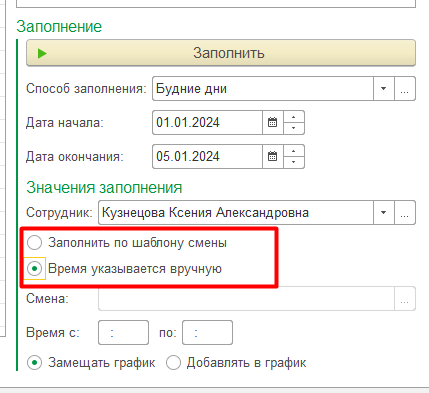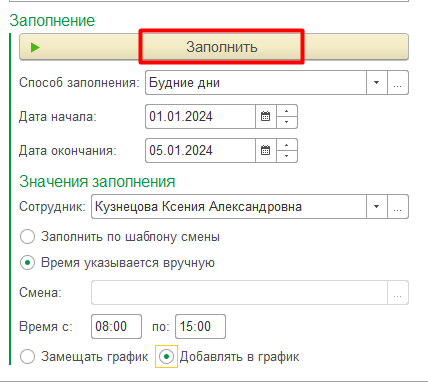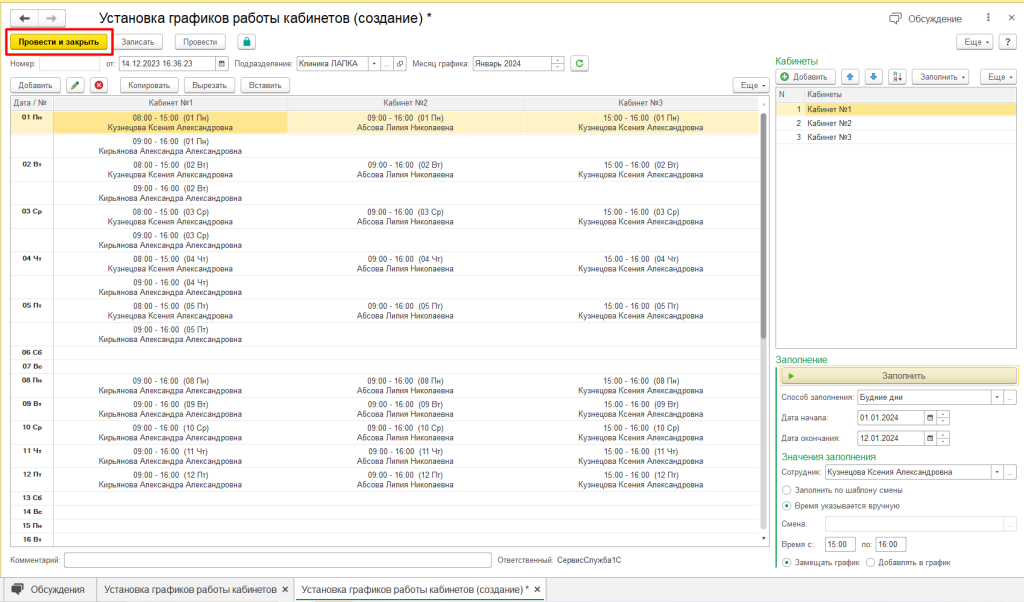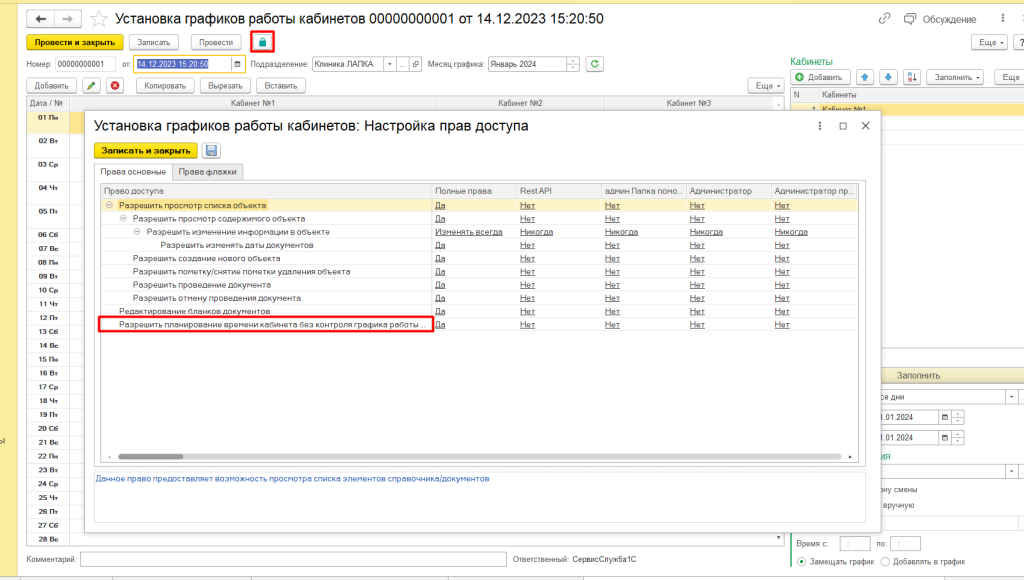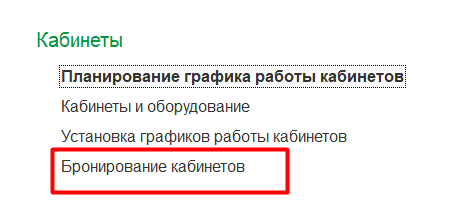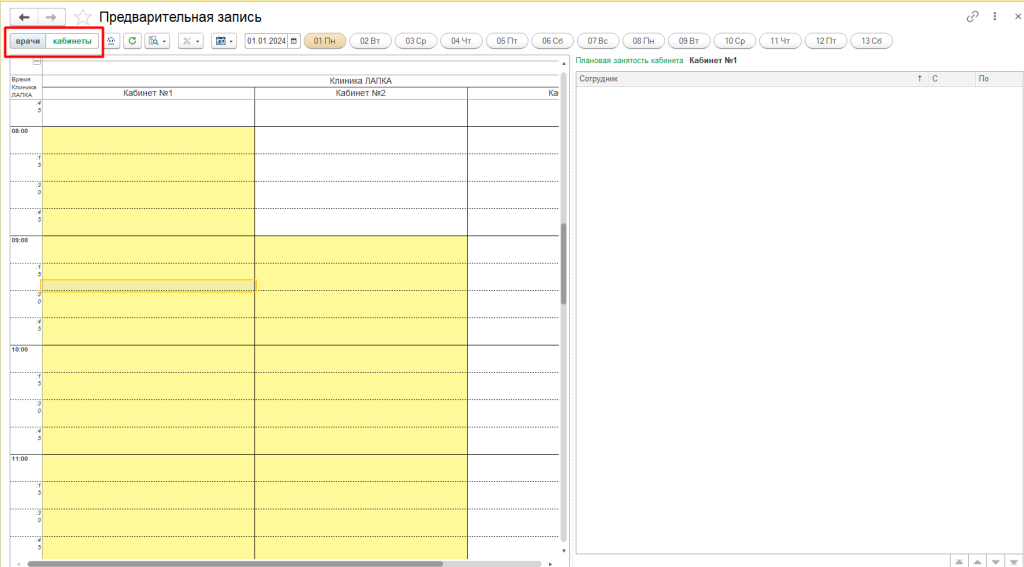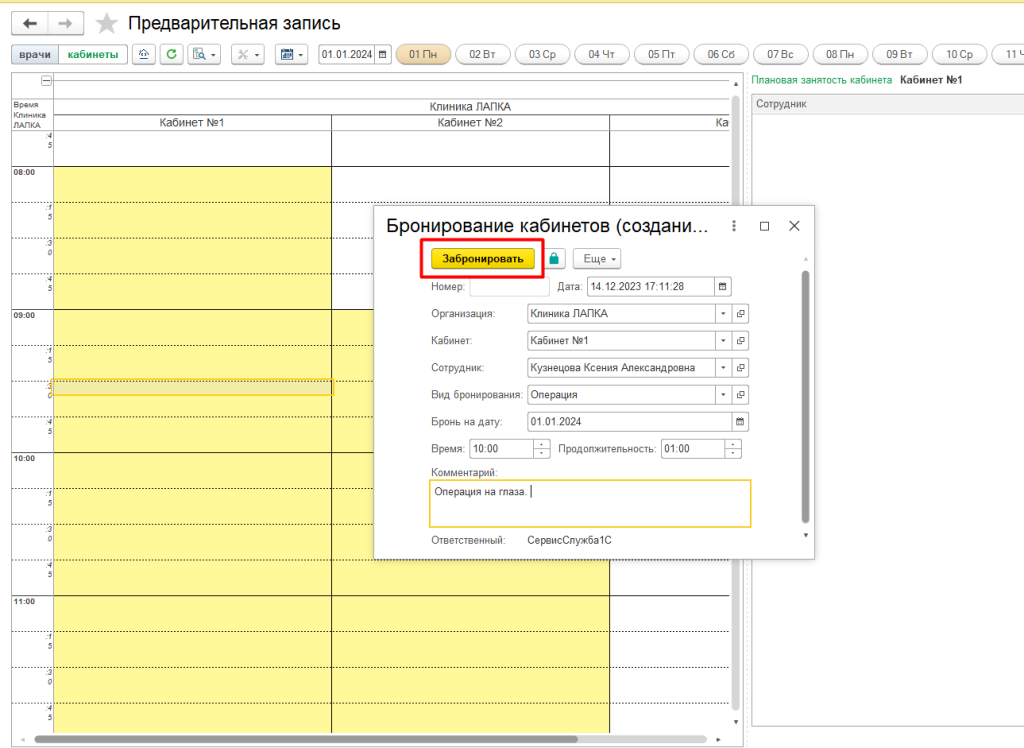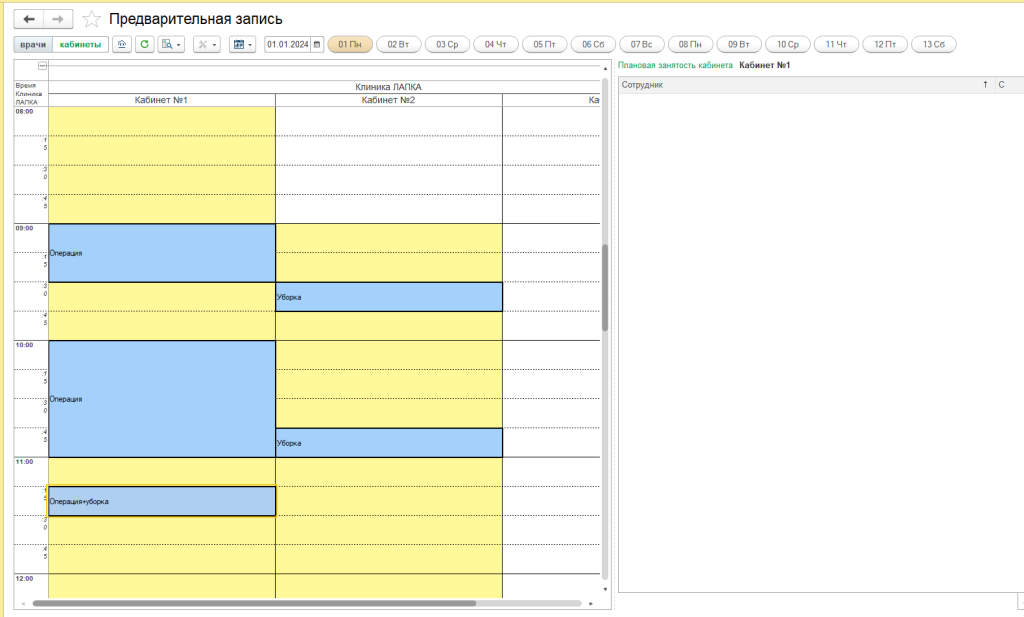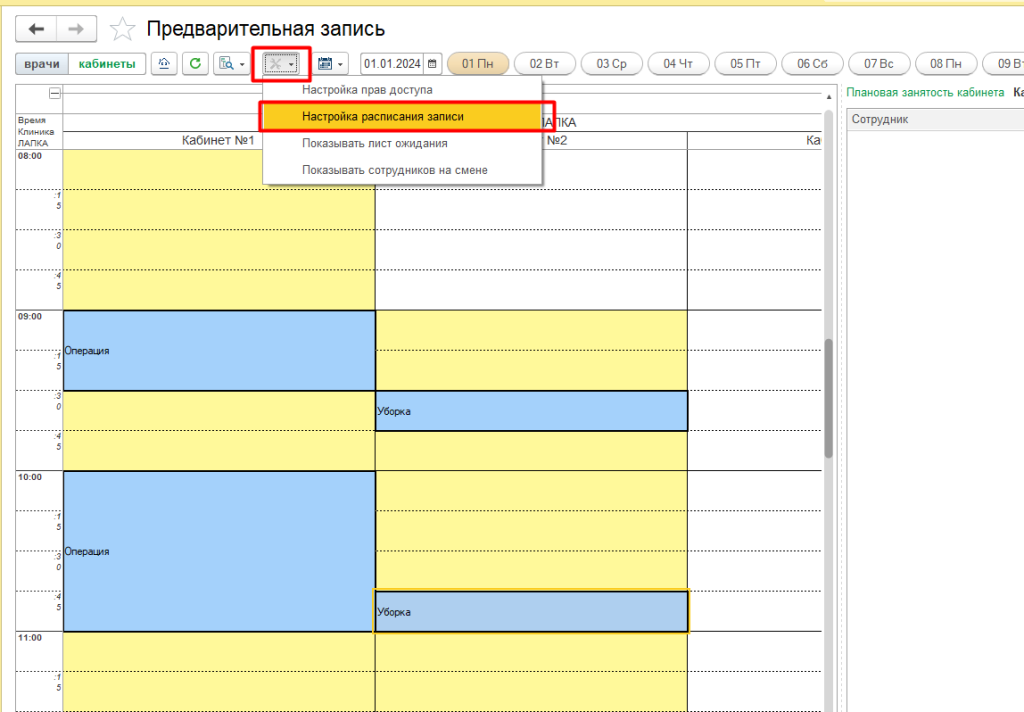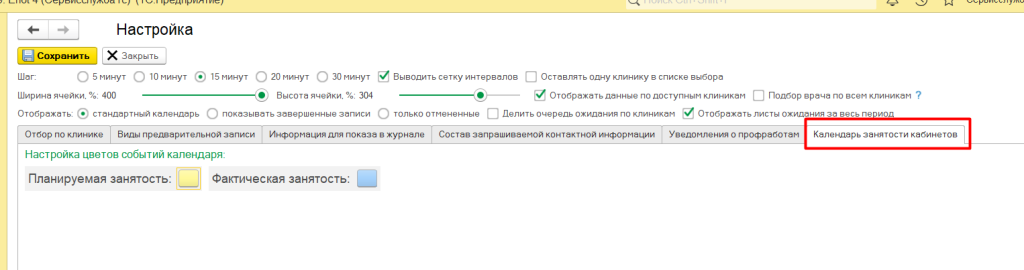Планирование занятости кабинетов
Оглавление
Для избежания ситуаций, когда в клинике работает несколько врачей в одну и ту же смену, есть вероятность, что в регистратуре на одно и то же время на прием или на диагностику (например операционная или аппарат УЗИ) могут записать несколько пациентов, при том, что необходимый кабинет только один. Происходит пересечение графиков и одному из пациентов придется ждать под кабинетом. Чтобы этого не было, необходимо использовать резервирование кабинетов.
Для этого открываем раздел Настройки — Настройки программы.
Рис. 1
В Константах, во вкладке Функциональные опции, ставим отметку на Использовать планирование ресурсов, а также Использовать календарь занятости кабинетов.
Рис. 2
Перед нами появляется отдельный раздел Кабинеты во вкладке Персонал.
Рис. 3
Кабинеты и оборудование
Рассмотрим Кабинеты и оборудование. Нажимаем кнопку Создать, указываем Наименование, затем обозначить ползунком Кабинет, также обязательно нужно привязать к Подразделению.
Так же при включенной опции планирования кабинетов появляется вкладка в Карточке сотрудника:
Рис. 4
Это дает возможность закрепить за сотрудников кабинет(ты) для дальнейшего бронирования. Т.е выбрать определенные кабинеты в карточке врача, в которых он принимает пациентов. Чтобы при создании Предварительной записи сразу были отмечены галочкой свободные на момент записи кабинеты, согласно их занятости в Планировании графика кабинетов и Бронирования кабинетов.
Планирование графика работы кабинетов
Рис. 5
Это главный инструмент для работы с графиками кабинетов. В нем есть отображение как по Подразделениям, к которым прикреплены кабинеты, так и по всем Кабинетам. Есть 3 варианта отображения периода: неделя, 2 недели, месяц. После того, как вы установили график работы кабинетов, при наведении мышкой на закрашенную ячейку отображается сотрудник закрепленный за кабинетом.
Рис.6
Дабл-клик по области со временем, аналогично как и в графике сотрудников, открывает форму документа
Установки графика работы кабинетов. Где мы выполняем все необходимые действия.
Просмотреть список документов установки времени работы можно также в подсистеме Кабинеты.
Рис. 7
Для начала нужно указать месяц, кабинеты, по которым будем заполнять график работы кабинета.
график падает на то подразделение, к которому прикреплен кабинет.
Рис. 8
В данном окне можем заполнить каждый день руками через кнопку Изменить. А также через окно Заполнение заполнить через предоставленные способы или задать период.
Рис. 9
Рис. 10
Можем указать время графика работы кабинета вручную или же Заполнить по шаблону смены.
Рис. 11
Когда ввели необходимые данные нажимаем Заполнить. Далее когда нам нужно будет указать еще 1 сотрудника в данном кабинете на это же время или на другое, также изменяем данные в Заполнении и нажимаем Заполнить.
Рис. 12
Провести и закрыть.
Рис. 13
Чтобы можно было планировать время кабинета без контроля графика работы сотрудника, нужно выдать на это разрешение через права доступа.
Рис. 14
Бронирование кабинетов
Забронировать кабинет можно из пункта Бронирование кабинетов (Рис. 15) или через Предварительную запись пациентов (Рис. 16) переключив ползунок на Кабинеты.
Рис. 15
Рис. 16
Рассмотрим бронирование через предварительную запись. Выбираем необходимое нам время и кликаем 2 раза. Заполняем необходимые нам данные и нажимаем Забронировать.
Рис. 17
Рис.18
Изменить цвет событий календаря сможете через настройку Предварительной записи
Рис. 19
Рис. 20
Еще бронирование кабинета также выполняется как и ранее через саму предварительную запись
подробнее в инструкции https://enote.cloud/inf/encyclopedia/kak-zarezervirovat-oborudovanie-il